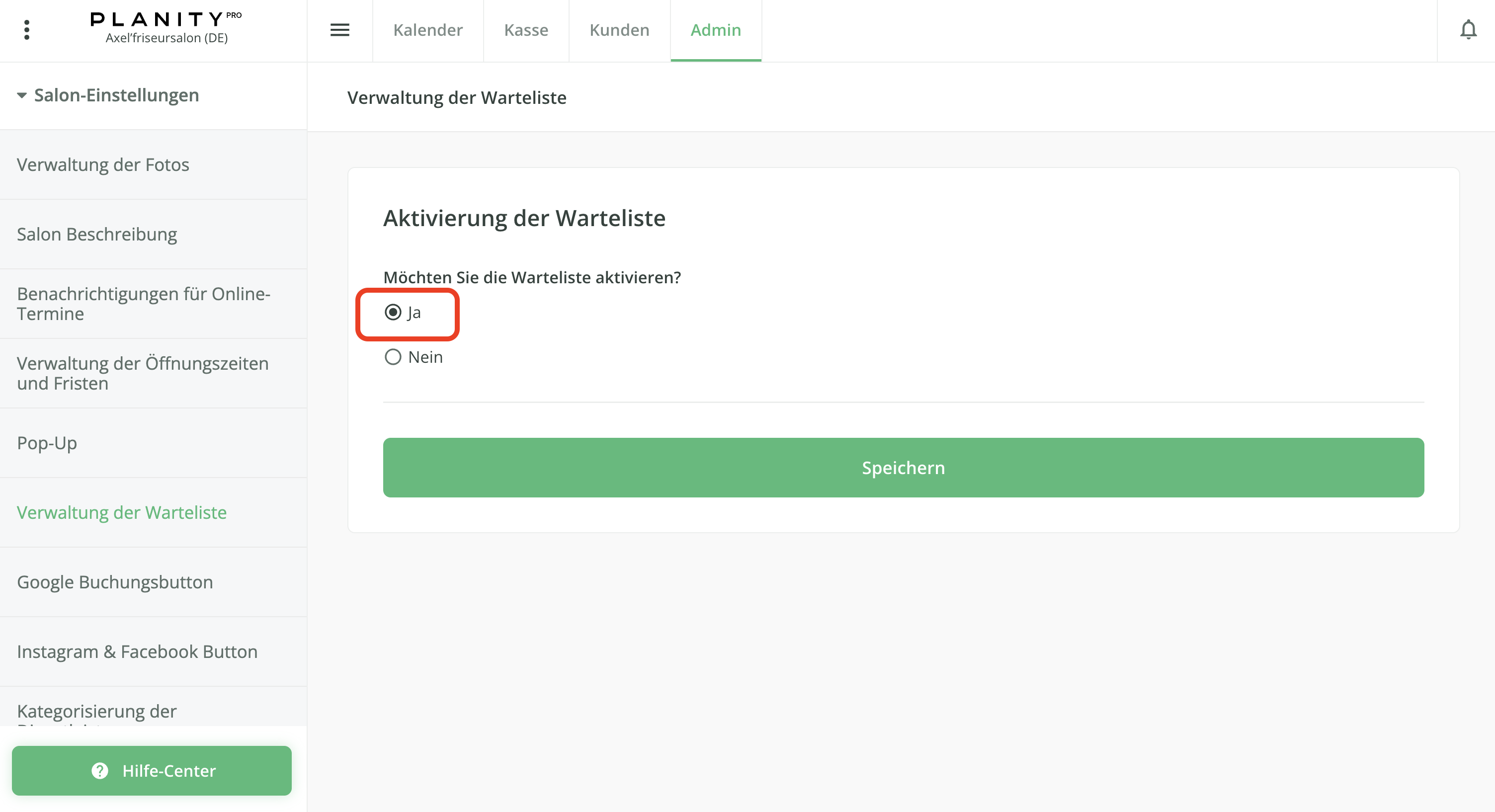Wie funktioniert die Warteliste?
Wie funktioniert die Warteliste?
Wenn die Warteliste in Ihrer Einrichtung verfügbar ist, kann Ihr Kunde in seinem Bereich „Meine Termine“ die Option „Mich benachrichtigen, wenn ein Termin früher frei wird“ ankreuzen.
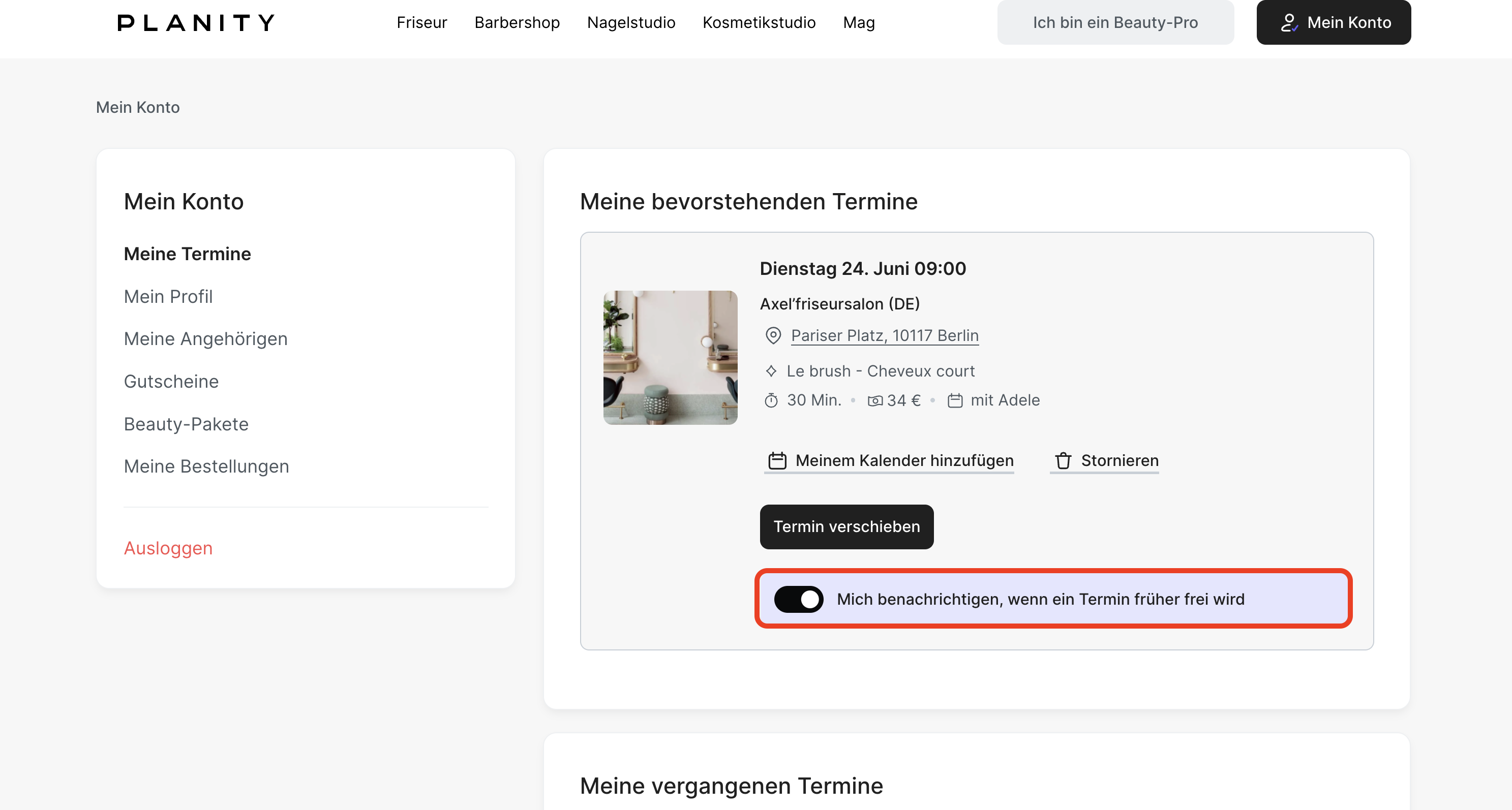
Sobald ein Termin frei wird, erhält er eine E-Mail mit den neuen freien Daten. Er kann dann auf Termin ändern klicken, um seinen Termin zu ändern.
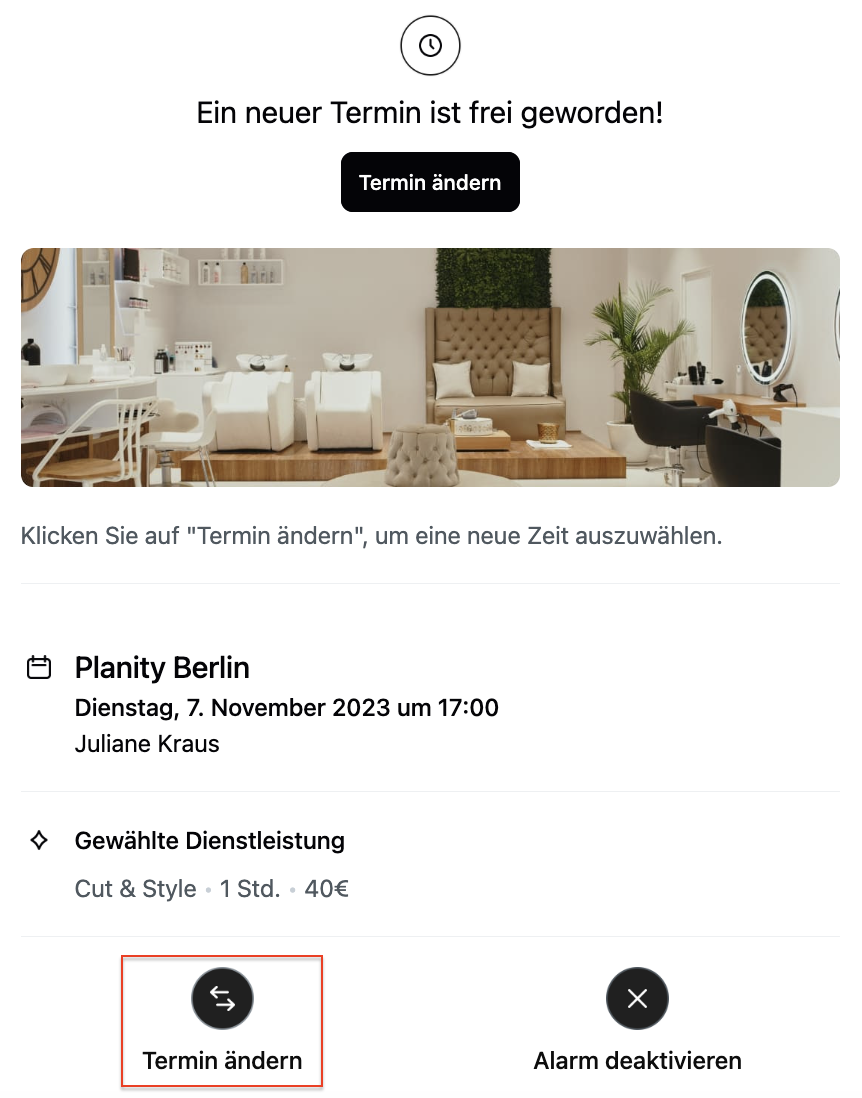
Der Kunde kann die Warteliste jederzeit über seine E-Mail oder sein Kundenkonto deaktivieren, indem er auf Benachrichtigung deaktivieren klickt. In diesem Fall wird er nicht benachrichtigt, wenn vor seinem Termin ein Zeitfenster frei wird.
Wie aktiviert man die Warteliste?
- Klicken Sie auf die Registerkarte Admin.
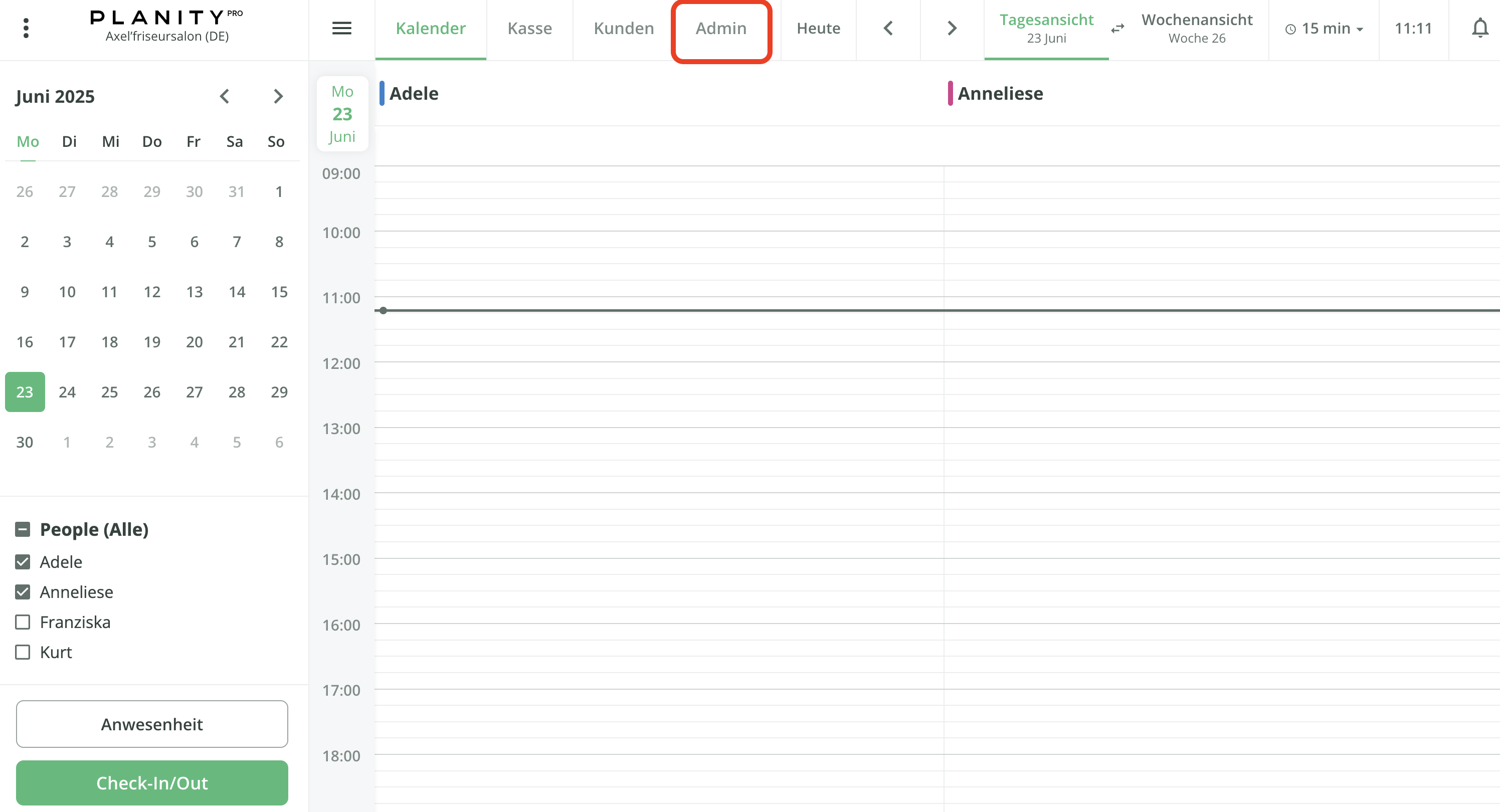
- Klicken Sie auf Salon-Einstellungen.
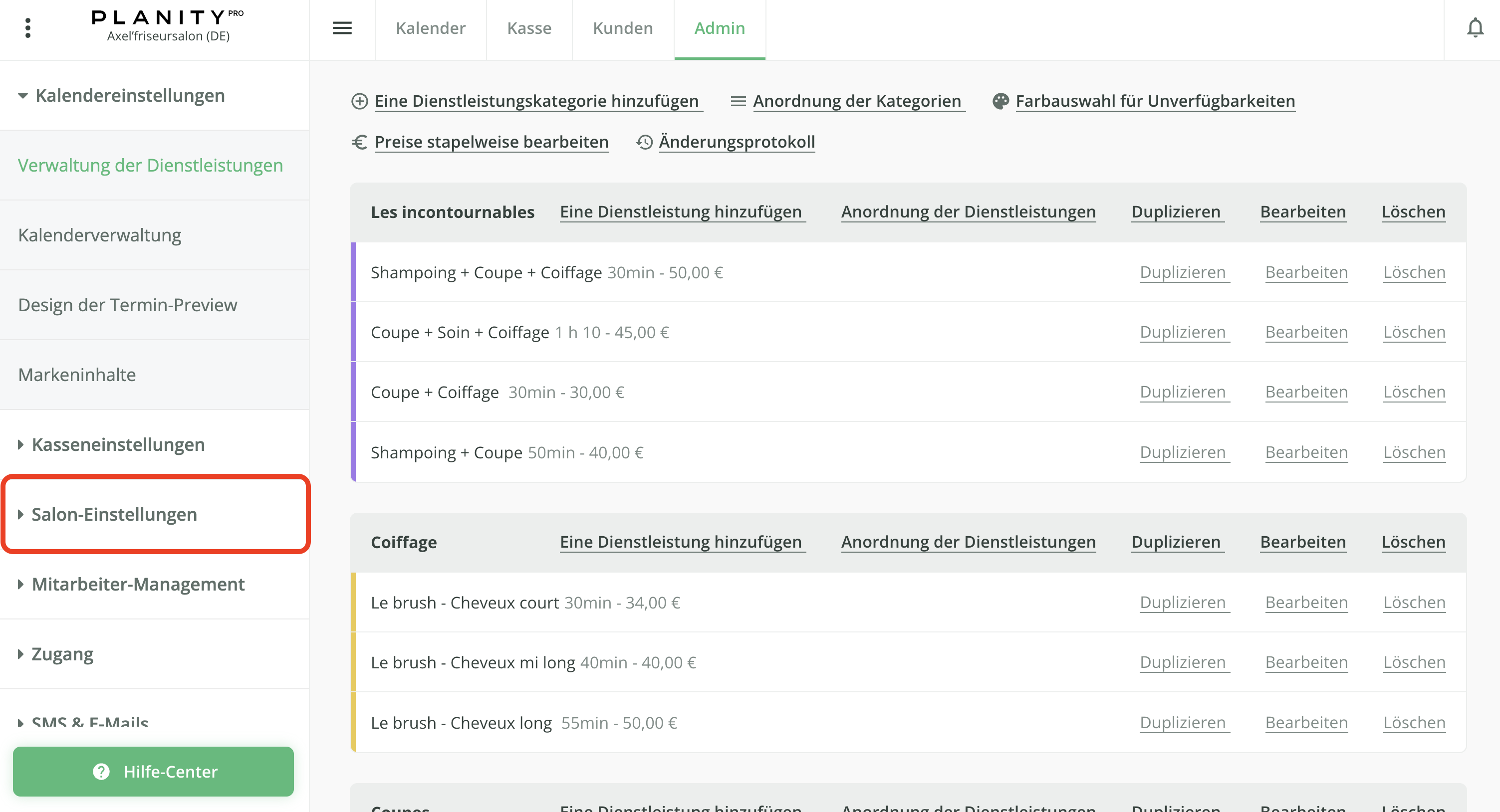
- Klicken Sie auf das Untermenü Verwaltung der Warteliste.
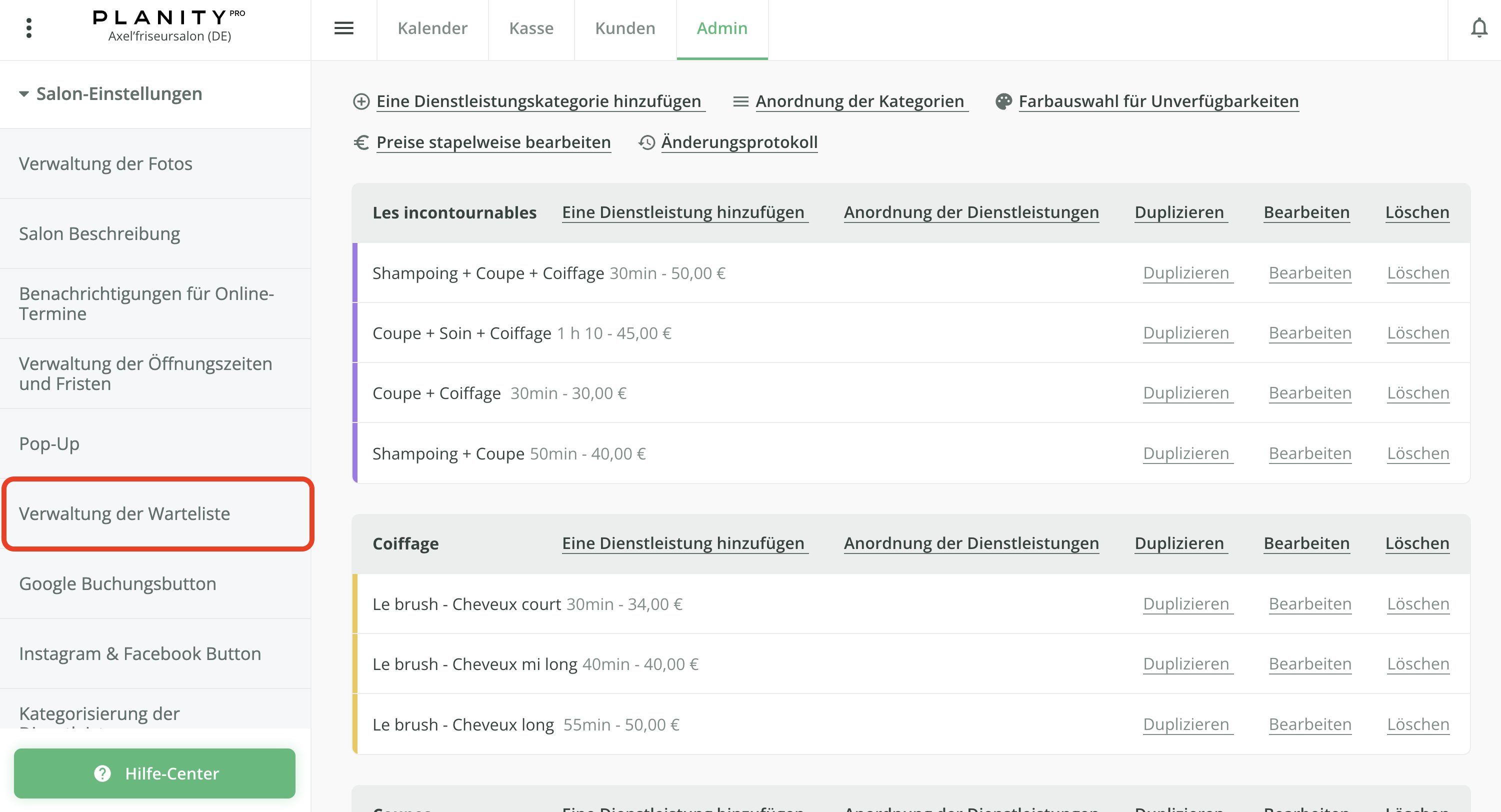
- Klicken Sie auf Ja und dann auf Speichern, um die Warteliste in Ihrem Salon einzurichten.